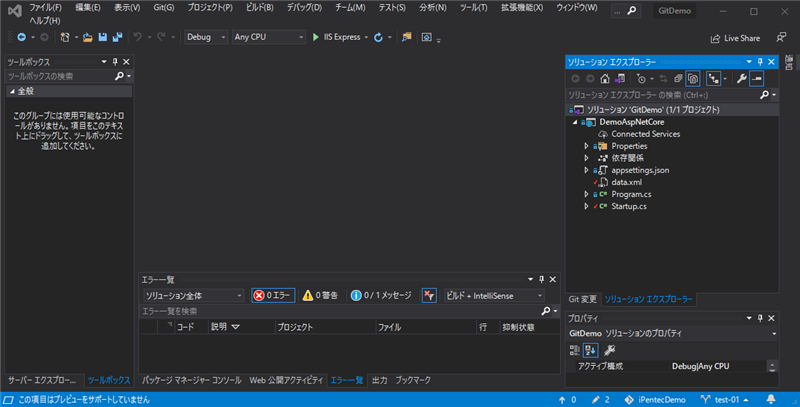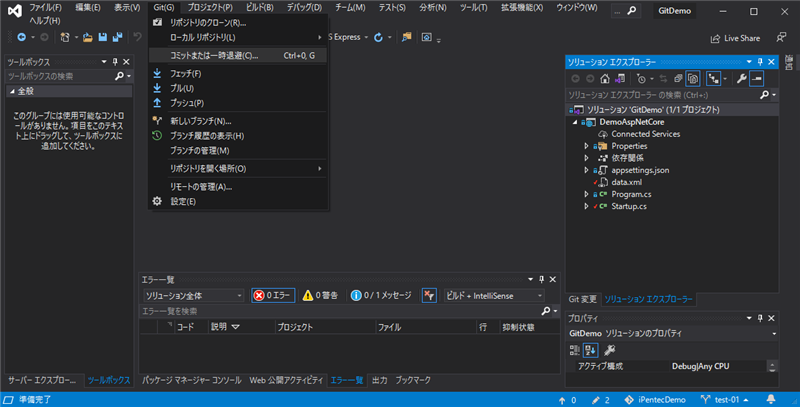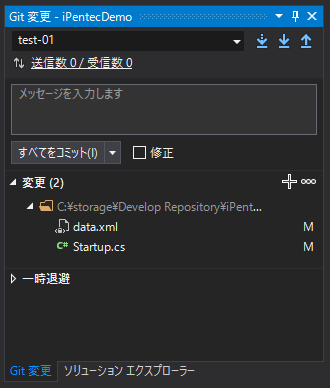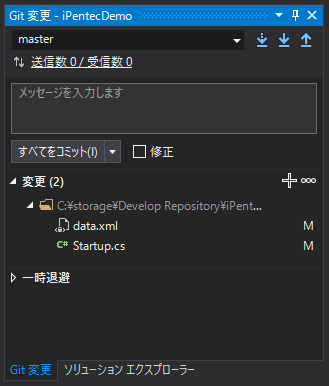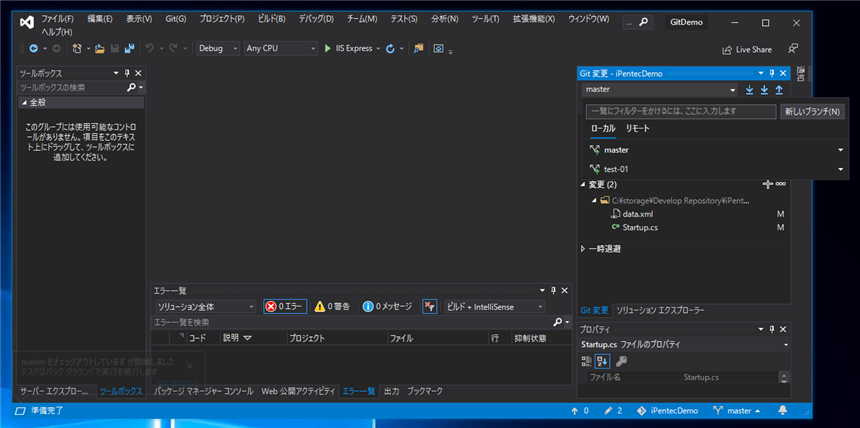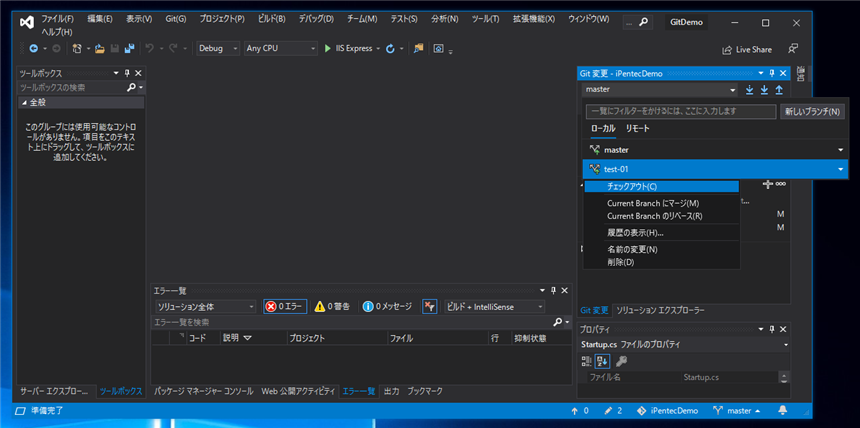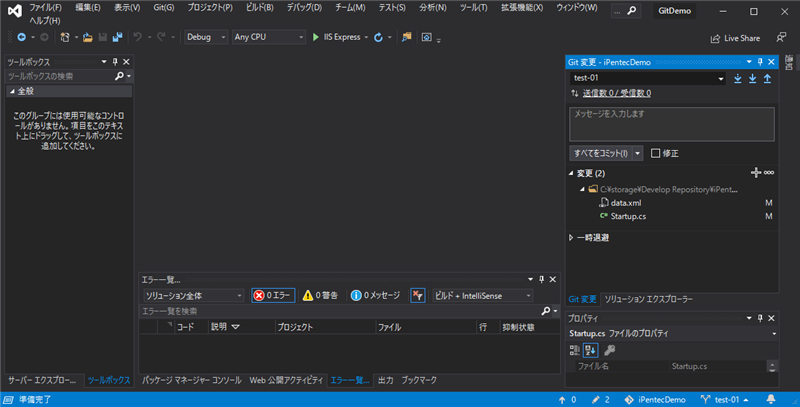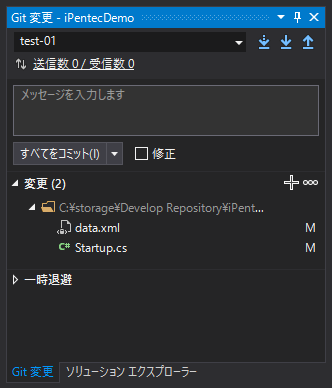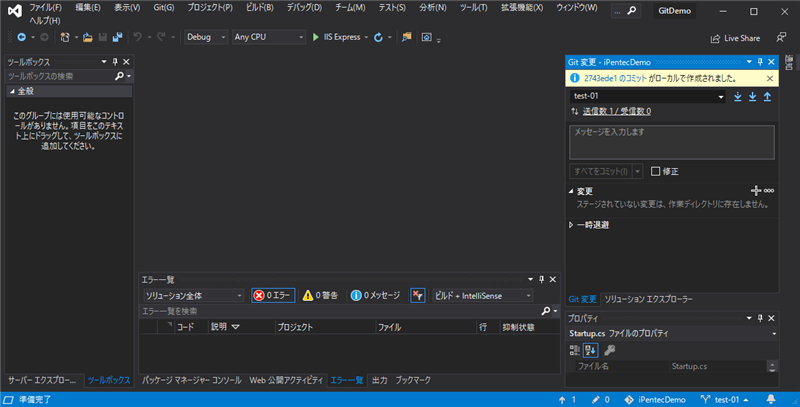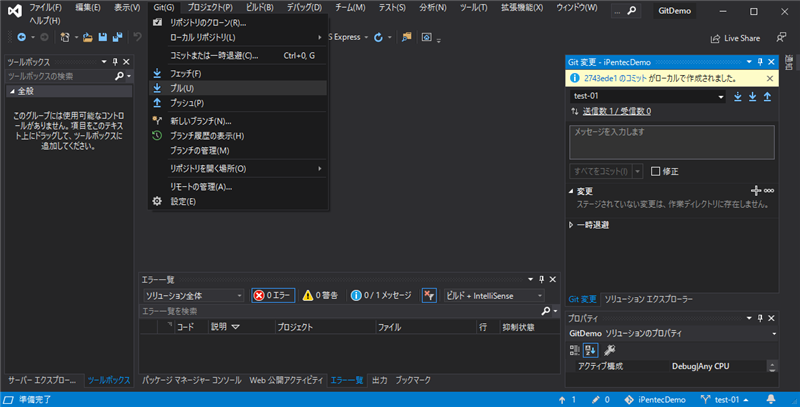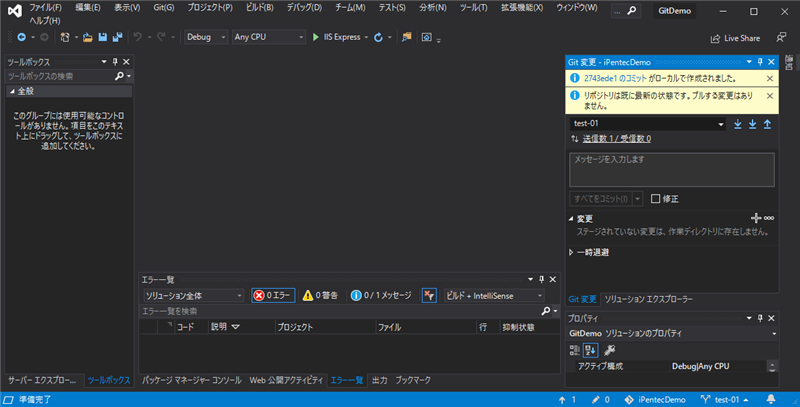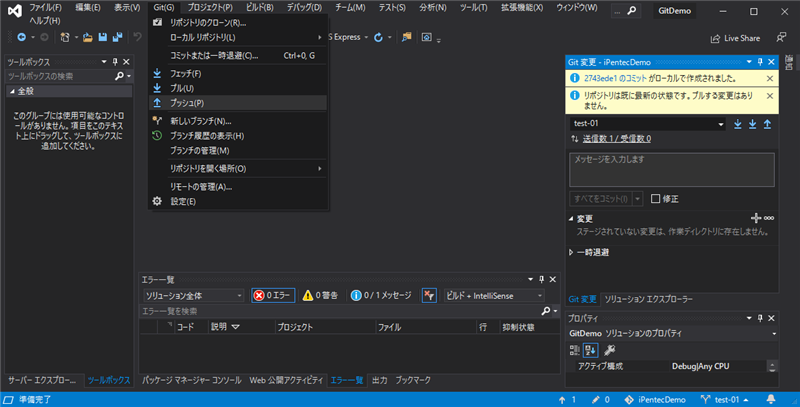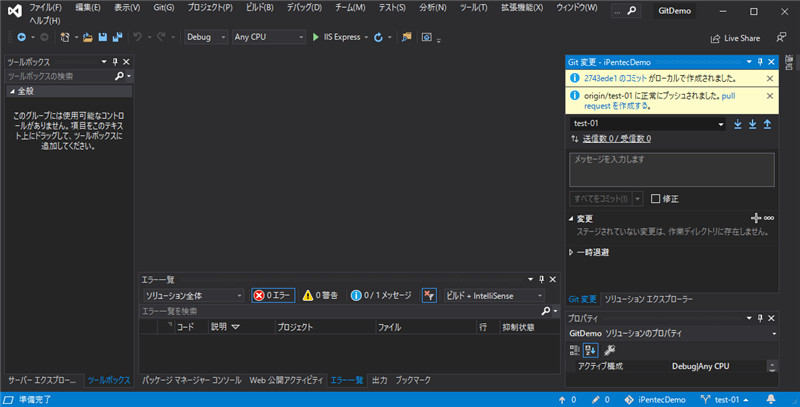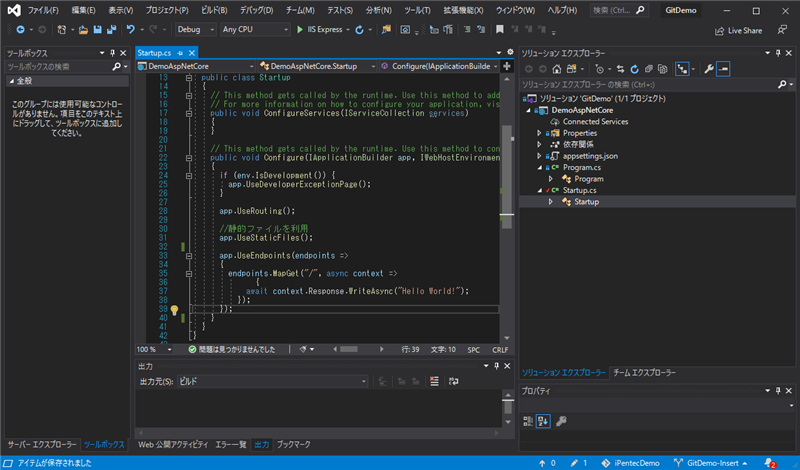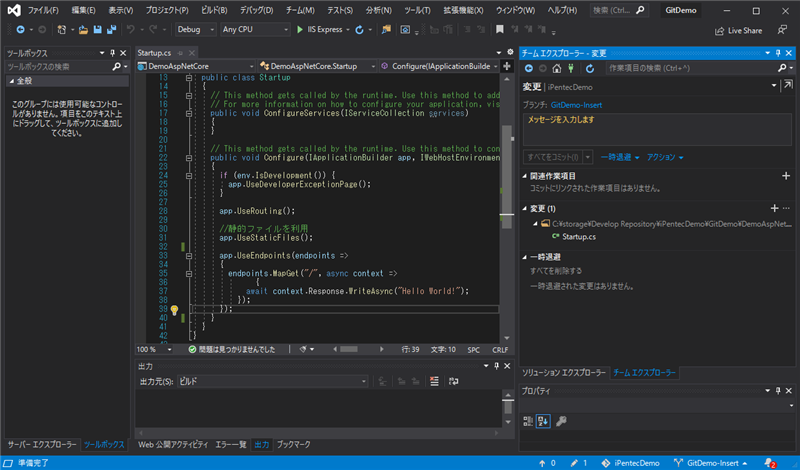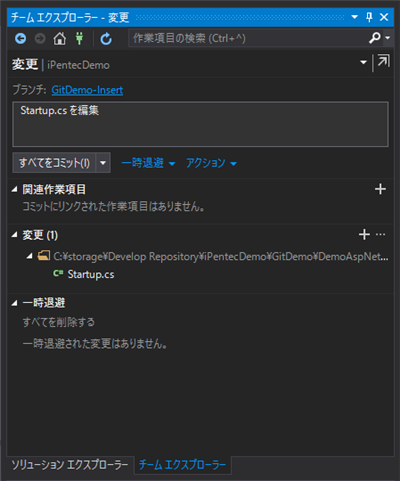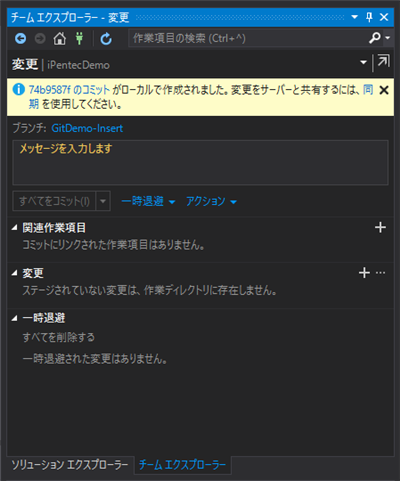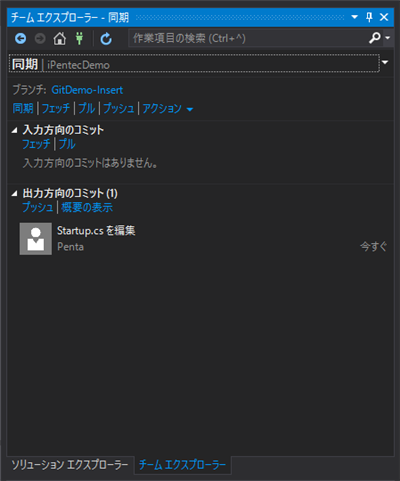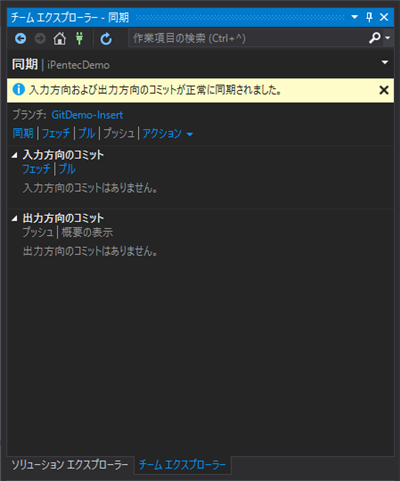ブランチのGitリポジトリにコミットする - Visual Studio
ブランチのGitリポジトリにコミットする手順を紹介します。
手順 : Visual Studio 2019 version 16.8 以降
コミット
プロジェクトを開き、ファイルを変更します。ファイルを変更するとソリューションエクスプローラーのツリービューのファイルのアイコンの左側に
赤のチェックマークが表示されます。
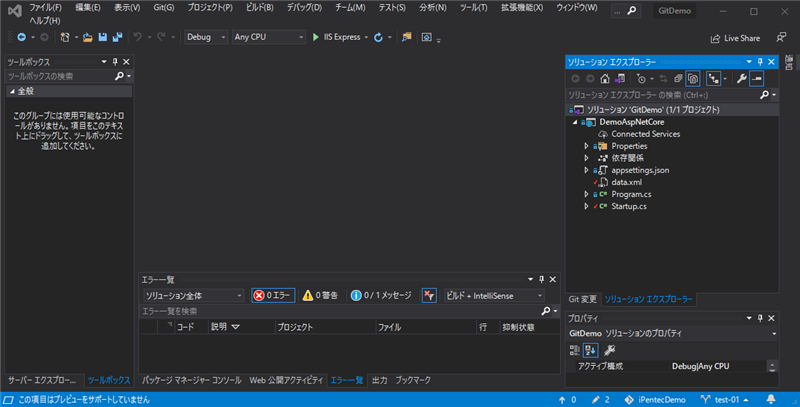
[Git]メニューの[コミットまたは一時退避]の項目をクリックします。
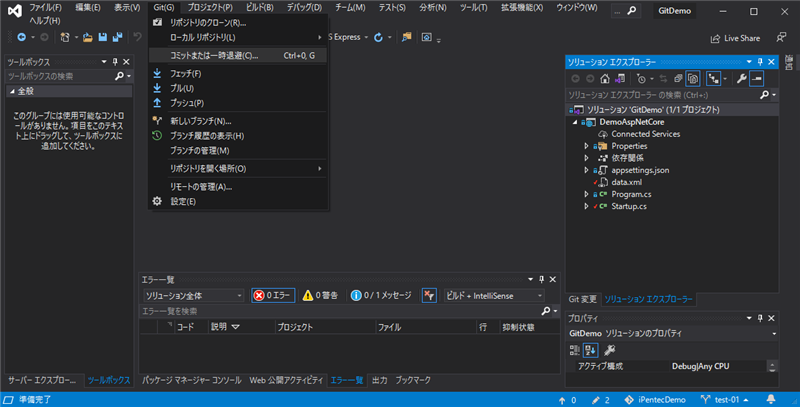
[Git 変更]ウィンドウが表示されます。

[Git 変更]ウィンドウの上部のコンボボックスにコミット先のブランチ名が表示されています。
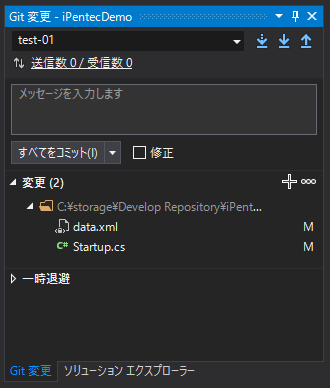
コミット先のブランチとは違うブランチ名が表示されている場合は、コミットするブランチを変更します。
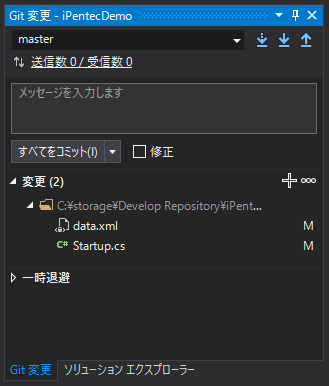
[Git 変更]ウィンドウの上部のコンボボックスをクリックします。下図のドロップダウンウィンドウが表示されます。
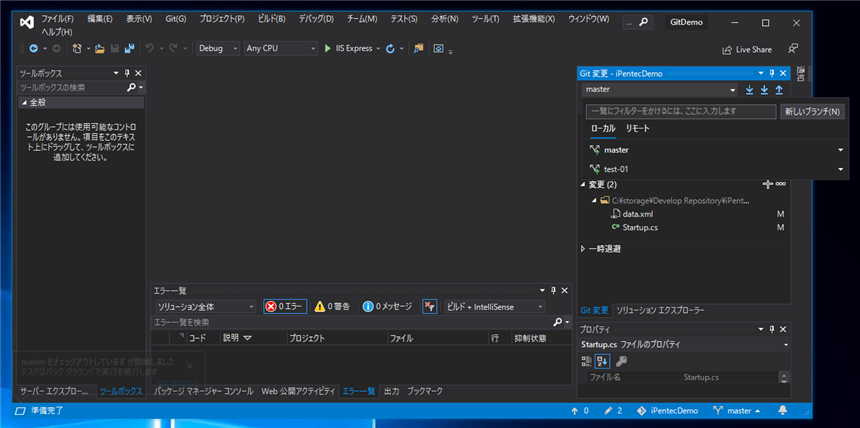
変更したいブランチ名をクリックします。クリックするとドロップダウンメニューが表示されます。メニューの[チェックアウト]の項目をクリックします。
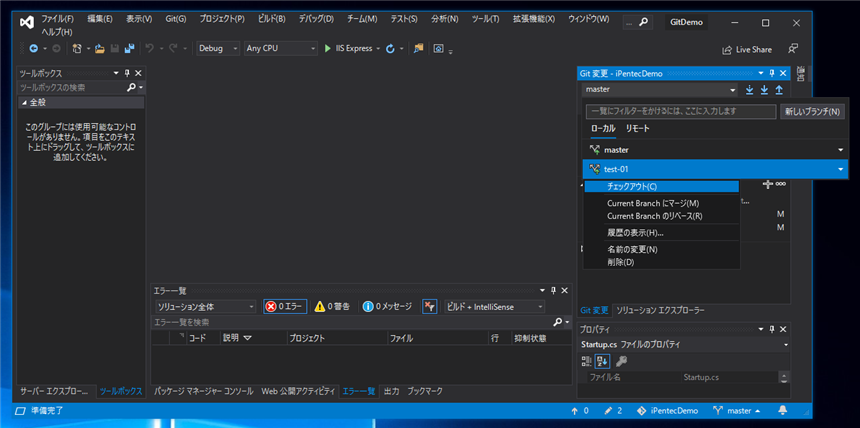
チェックアウトが実行され、[Git 変更]ウィンドウの上部のコンボボックスがチェックアウトしたブランチの名称に変わります。
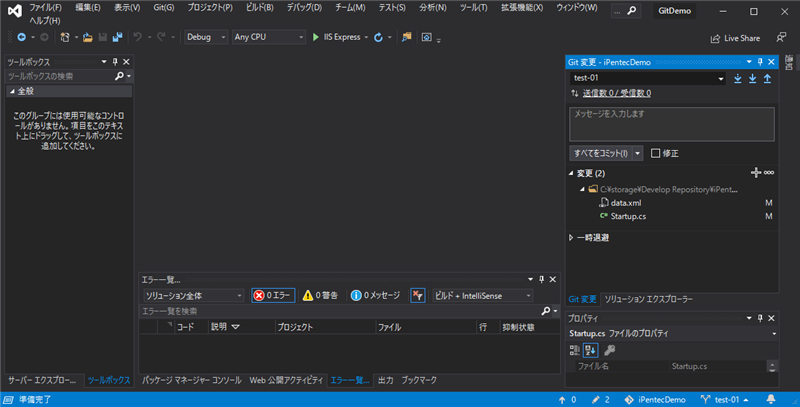
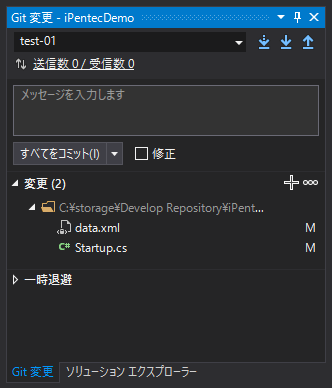
[Git 変更]ウィンドウのコミットメッセージに変更内容などを入力します。メッセージの入力ができたら[すべてをコミット]ボタンをクリックします。

コミットが実行されます。コミットが成功すると、
(コミットID)のコミットがローカルで作成されました。のメッセージが表示されます。
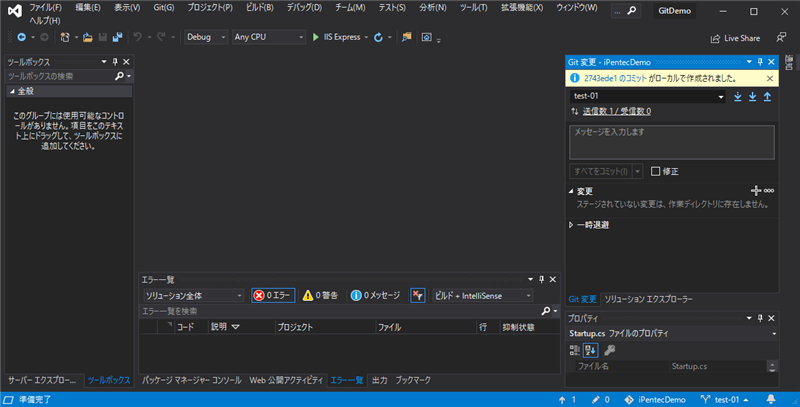
[Git 変更]ウィンドウの[送信数 / 受信数]のリンクをクリックするか、[Git]メニューの[ブランチの管理]の項目をクリックします。
下図のブランチの画面が表示されます。先ほどコミットした[test-01]のブランチをクリックします。コミットが実行されたため、先ほどコミットした変更内容が
出力方向のコミットとしてリストに追加されています。

参考:リモートリポジトリへのプッシュ
リモートリポジトリへのプッシュをします。プッシュ前にリモートリポジトリが最新であることを確認します。
[Git]メニューの[プル]をクリックします。
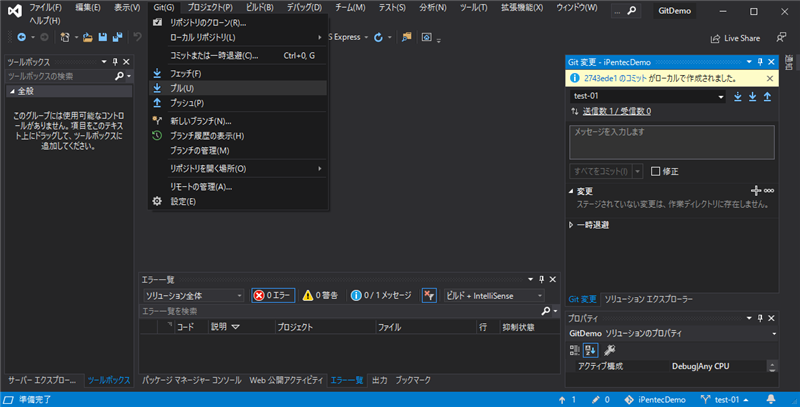
リモートリポジトリが最新の場合は
リポジトリはすでに最新の状態です。プルする変更はありません。のメッセージが表示されます。
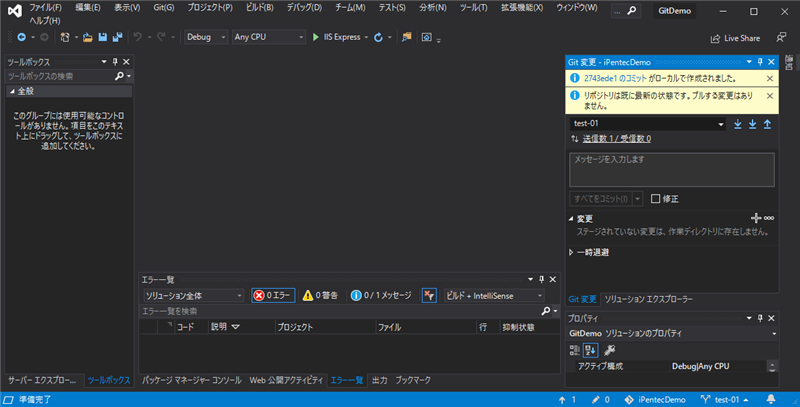
[Git]メニューの[プッシュ]の項目をクリックします。
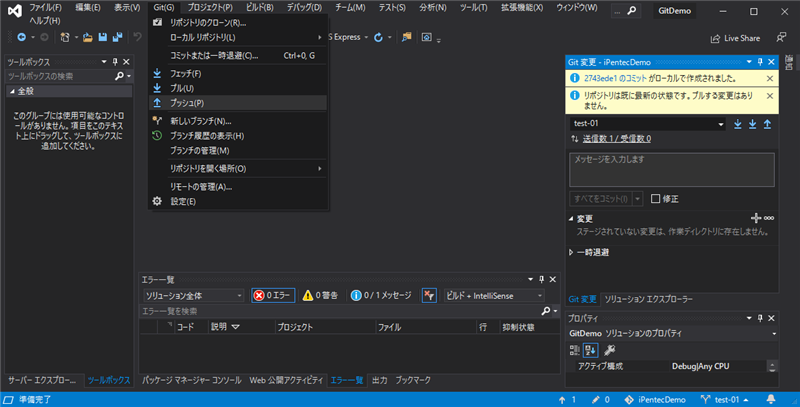
リモートリポジトリへのプッシュが実行されます。プッシュが完了すると
(ブランチ名)に政情にプッシュされました。のメッセージが表示されます。
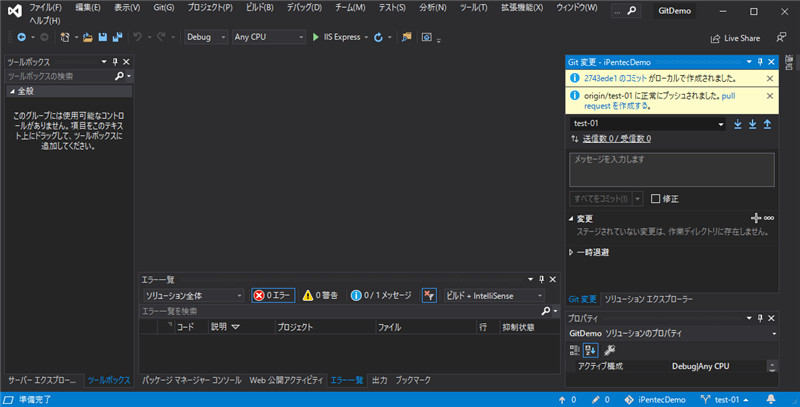
手順 : 以前のUI
ブランチをプッシュした後のコミット手順を紹介します。
Gitリポジトリにコミットされているコードを修正します。
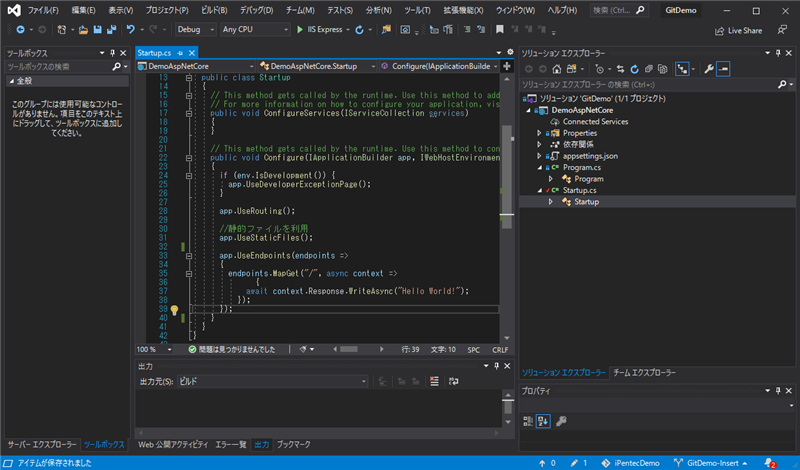
[チーム エクスプローラー]ウィンドウを表示し[変更]画面を表示します。ウィンドウの[変更] セクションに変更されたファイルの一覧が表示されます。
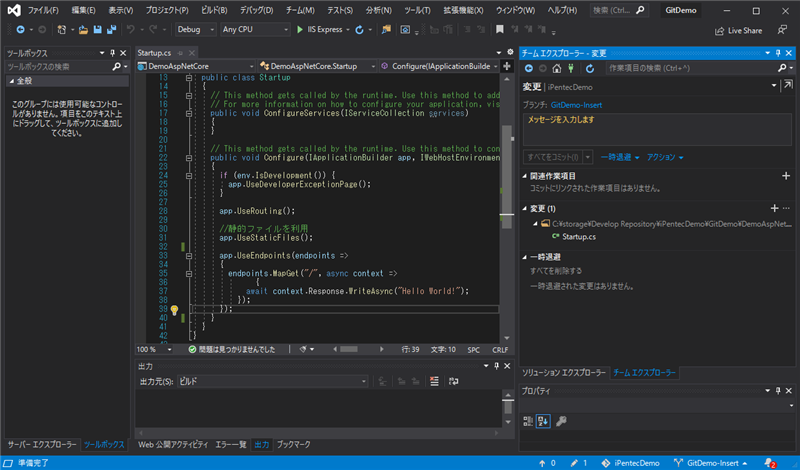
[ブランチ]の表示が作成したブランチの表示になっていることを確認します。コミットメッセージを入力し、[すべてのをコミット]ボタンをクリックします。
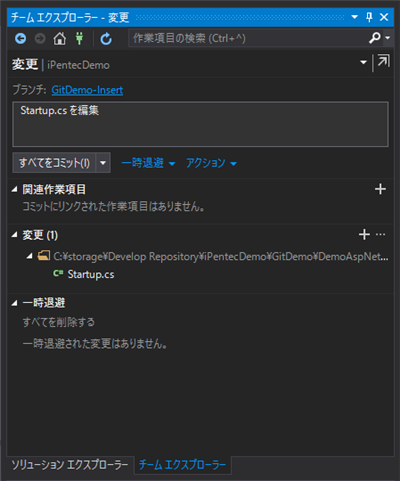
ローカルGitリポジトリへのコミットが実行されます。コミットが成功すると下図の画面になります。
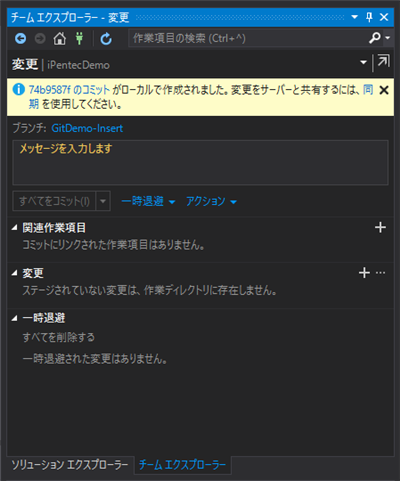
[同期]画面を表示します。ブランチがリモートのGitリポジトリにプッシュされている場合は、先の「現在のブランチはリモートブランチを追跡しません。」のメッセージは表示されず、
同期やプッシュが実行できる状態になっています。[同期]リンクをクリックして変更をリモートのGitリポジトリにプッシュします。
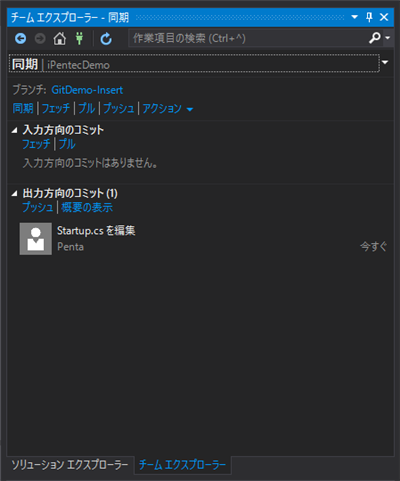
リモートリポジトリへのコミットが実行できました。
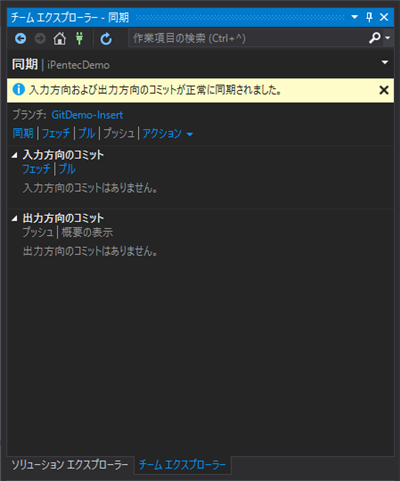
著者
iPentecのメインプログラマー
C#, ASP.NET の開発がメイン、少し前まではDelphiを愛用